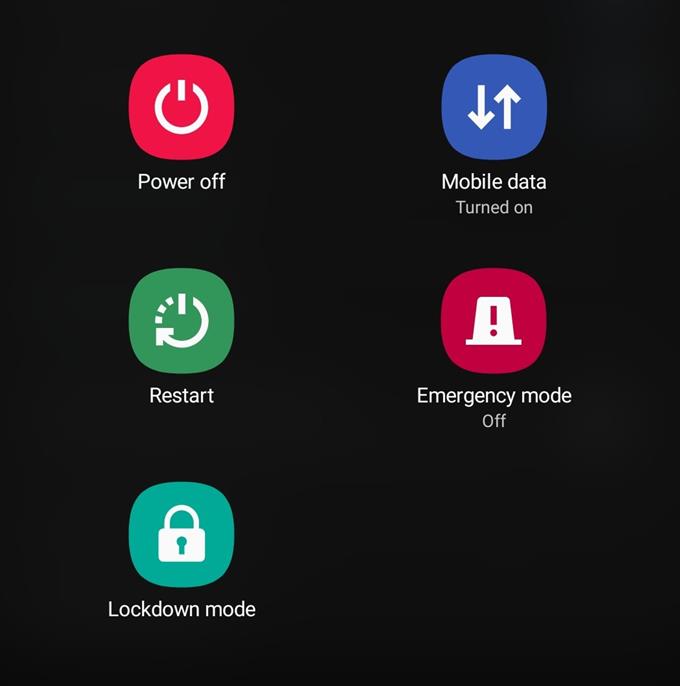Se o seu telefone ou tablet Samsung não cobrar e você tiver uma ideia de como corrigi-lo, estará lendo o blog certo. Nesta postagem, mostraremos como corrigir o problema facilmente, executando várias etapas da solução de problemas..
A maioria dos casos de problemas de cobrança na Samsung é corrigível pelo usuário, por isso, esperamos que você possa resolver o seu com isso com a ajuda deste artigo..
Solução de problemas de uma Samsung que não cobra
Se você estiver tentando consertar o Samsung que não será cobrado, você pode executar várias etapas de solução de problemas. Aprenda o que fazer seguindo as soluções abaixo.
- Verifique se o dispositivo e os acessórios de carregamento são bons.
Um dos motivos mais comuns pelos quais um dispositivo Samsung pode parar de carregar repentinamente pode ser um dano físico. Seu telefone caiu ou foi exposto à água? Qualquer uma dessas coisas pode ocultar danos internos, mesmo que o telefone ou tablet possa parecer bem externamente.
Outro motivo possível para o seu problema pode ser um cabo ou carregador USB quebrado. Tente usar um conjunto diferente de acessórios para ver se você consegue carregar o telefone com sucesso. O cabo USB pode ser danificado internamente, pois os fios internos são pequenos. Se você não tomar cuidado com a maneira como dobra o cabo, os fios finos podem quebrar e causar problemas de carregamento se não houver energia suficiente sendo transferida para o dispositivo durante a transferência.
Tente usar os acessórios oficiais da Samsung o máximo possível. Se isso não for possível, verifique se o cabo ou adaptador de carregamento é compatível e sabe-se que está funcionando antes de usá-los para carregar seu dispositivo.
- Tente reiniciar o seu dispositivo Samsung.
Reiniciar o seu dispositivo Samsung quando não estiver carregando pode ajudar. Uma reinicialização pode atualizar o sistema e eliminar bugs que possam ter sido desenvolvidos. Isso pode acontecer se você deixar o telefone funcionar por um longo tempo.
Tente pressionar e segurar o botão Liga / Desliga por pelo menos 15 a 20 segundos. Quando a tela do Samsung Galaxy aparecer, solte o botão.
Se o telefone ligar após uma reinicialização forçada, carregue-o imediatamente.
- Tente carregar no modo de segurança.
Às vezes, os problemas de carregamento podem ser causados por um aplicativo de terceiros ruim. Para verificar, você pode inicializar o dispositivo no modo de segurança. Enquanto estiver nesse modo, todos os aplicativos de terceiros serão bloqueados e não poderão ser executados. Se algum deles estiver interferindo no sistema e bloquear a funcionalidade de carregamento por qualquer motivo, o modo de segurança deve informar isso simplesmente porque o dispositivo deve começar a carregar novamente.
Aprenda a usar o modo de segurança para identificar um aplicativo ruim nesta postagem.
- Seque o dispositivo se houver erro de “umidade detectada”.
Os dispositivos Samsung resistentes à água exibem um aviso de “detecção de umidade” se você o carregar quando a porta de carregamento estiver molhada. Se é isso que você obtém durante o carregamento, a solução é simples: seque o telefone. Usando um pano limpo e macio, limpe o dispositivo com cuidado. Se você acha que a porta de carregamento do telefone ainda está molhada, é necessário agitar o dispositivo suavemente para retirar a água. Em seguida, seque o telefone novamente limpando-o.
A água evapora naturalmente após algumas horas; portanto, se você continuar recebendo um aviso de umidade, deixe o telefone em pé por algumas horas para que a água ou a umidade goteje.
- Retornar as configurações do software aos padrões (redefinição de fábrica).
Alguns casos de problemas de carregamento são causados por falha no software. Se o seu telefone ou tablet Samsung ainda não conseguir carregar neste momento, considere fazer uma redefinição de fábrica. Isso reverterá o software para os padrões de fábrica e apagará seus dados pessoais.
Crie um backup dos seus dados usando o Smart Switch, o Samsung Cloud ou o Google Cloud. Após uma redefinição de fábrica, você pode restaurar algumas de suas personalizações, aplicativos e arquivos, dependendo da opção escolhida.
Se a redefinição de fábrica não resolver o seu problema, você deve ter o dispositivo verificado pela Samsung. Visite a loja local da Samsung ou o centro de serviço para obter assistência.
Gambiarra: Use um carregador sem fio.
Se você possui um dispositivo sem fio, tente carregá-lo sem fio, se estiver com problemas com o carregamento com fio. O carregamento sem fio é mais lento em comparação com o com fio, mas pode fazer o trabalho. Se você quiser fazer isso, use apenas um carregador sem fio oficial.
Se você tiver um problema de carregamento sem fio, poderá visitar este guia.
Leituras sugeridas:
- Como corrigir problema de tela preta no Samsung (Android 10)
- Como corrigir o Samsung Touchscreen lento ou sem resposta (Android 10)
- Como corrigir o Samsung não inicializa (Android 10)
- Como corrigir a chamada de vídeo não funciona na Samsung (Android 10)